|

Ce
tutoriel est une traduction d'une création originale de
Yvonne
dont j'ai obtenu la permission pour la traduire.
Il est
strictement interdit
de copier cette traduction, de la distribuer sur le Net sans ma
permission écrite et/ou d'afficher votre résultat sur le Net
sans y inclure le lien original de Yvonne et le lien
de cette traduction.
Merci de respecter notre
travail.
Vous trouverez le tutoriel original
ici.
Thank you Yvonne to have given me the permission to translate your
tutorial.
La création de cette traduction a été réalisée avec
PSPX3.
Filtres
* AAA Frames
* BKG Kaleidoscope (À importer dans Unlimited)
* CPK Designs
* Dragonfly Sinedots II
* Alien Skin Eye Candy 5 - Impact
* Graphics Plus
* Unlimited 2.0
Pour télécharger ces filtres, cliquez ici
Installer les filtres dans le répertoire Plugins de votre choix
Matériel
* Tube
Le tube est une création de DBK
Il
est strictement interdit
d'enlever la signature, de renommer les tubes ou de redistribuer
les tubes sans l'autorisation écrite des créateurs de ces
tubes.
Merci de respecter leurs conditions d'utilisations.
Cliquez sur cet icône pour télécharger le Matériel
Préparation.
Ouvrir le tube
À l'aide de la touche Shift et la lettre D de votre clavier,
faire une copie du tube. Fermer l'original.
Palette Styles et Textures
Couleur Premier plan = #d2b17c
Couleur Arrière-plan = #000000
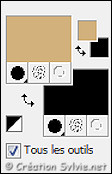
Vous êtes prêt alors allons-y. :)
|
Pour vous guider pendant la création de ce tag,
cliquer sur cette flèche avec le bouton gauche de la souris
et déplacer pour marquer votre ligne
 |
Étape
1
Ouvrir une nouvelle image transparente de 900 x 600 pixels
Appliquer la couleur Arrière-plan (bouton droit de la
souris)
Étape 2
Calques - Nouveau calque raster
Sélections - Sélectionner tout
Ouvrir le tube DBK Ethnic Model-B132[1]
Édition – Copier
Retourner à votre tag
Édition - Coller dans la sélection
Sélections - Désélectionner tout
Étape 3
Effets - Effets d’image - Mosaïque sans jointures

Réglage - Flou - Flou radial

Calques - Fusionner - Fusionner tous les calques
Effets - Modules externes – Graphics Plus – Cross Shadow
Configuration par défaut
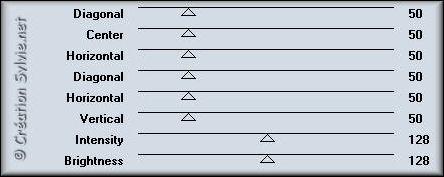
Effets - Effets de distorsion - Coordonnées polaires

Effets - Modules externes – Unlimited 2.0 - Bkg
Kaleidoscope - 4QFlip ZBottomR
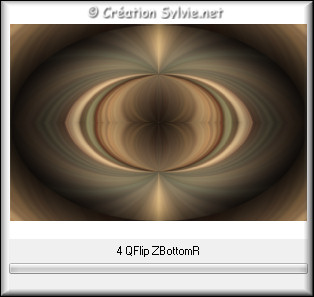
Étape 4
Outil Sélection – Rectangle
Dans la barre d’outils, cliquez sur l’icône Sélection
personnalisée


Effets - Effets géométriques – Cercle
Cliquez sur Transparent
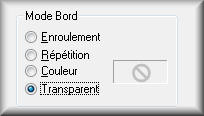
Sélections - Transformer la sélection en calque
Sélections - Désélectionner tout
Étape 5
Ouvrir le tube DBK Ethnic Model-B132[1]
Outil Sélection – Cercle

Sélectionner le centre de la boule

Taille de la sélection

Édition – Copier
Conserver la sélection sur le tube. Nous en aurons besoin plus
loin.
Retourner à votre tag
Édition - Coller comme nouveau calque
Effets - Modules externes – Alien Skin Eye Candy 5 - Impact –
Glass
Onglet Settings
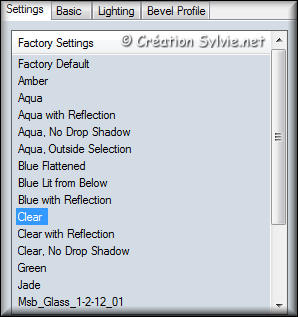
Onglet Basic
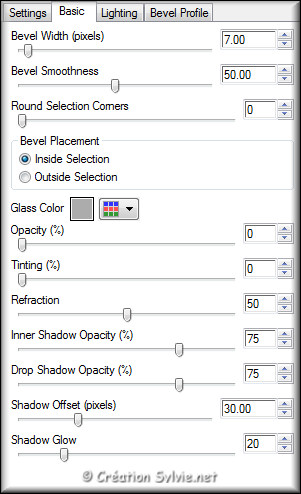
Image – Redimensionner
Décochez Redimensionner tous les calques
Redimensionner à 75%
Calques - Fusionner - Fusionner avec le calque de dessous
Étape 6
Effets - Modules externes – Alien Skin Eye Candy 5 - Impact –
Glass
Même configuration que l'étape 5
Effets - Modules externes – Alien Skin Eye Candy 5 - Impact –
Perspective Shadow
Onglet Settings
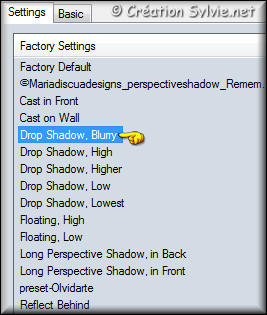
Onglet Basic
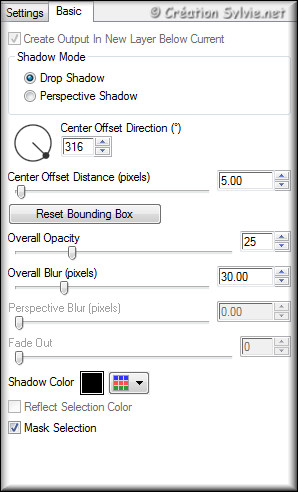
Image – Redimensionner
Décochez Redimensionner tous les calques
Redimensionner à 85%
Calques – Dupliquer
Effets - Effets de distorsion – Vagues

Palette des calques
Changer le mode Mélange pour Éclaircir
Calques - Agencer - Déplacer vers le bas
Étape 7
Calques - Nouveau calque raster
Outil Sélection – Rectangle
Dans la barre d’outils, cliquez sur l’icône Sélection
personnalisée

Appliquer la couleur Arrière-plan dans la sélection
(bouton droit de la souris)
Sélections - Désélectionner tout
Effets - Modules externes – Unlimited 2.0 - Bkg
Kaleidoscope - Kaleidoscope 8
Configuration par défaut
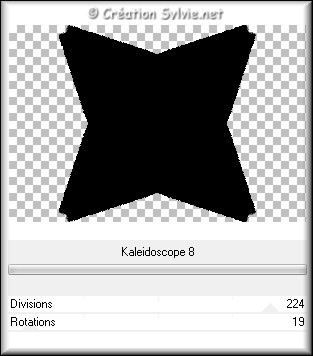
Effets - Modules externes – Unlimited 2.0 - Bkg
Kaleidoscope - Kaleidoscope Butterfly
Configuration par défaut
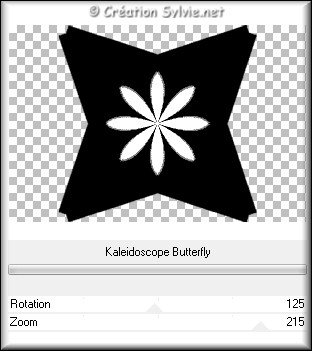
Palette des calques
Changer le mode Mélange pour Lumière douce
Réduire l’opacité à 40
Calques – Dupliquer
Image - Rotation libre

Palette des calques
Changer le mode Mélange pour Éclaircir
Conserver l’opacité à 40
Note
Si vous utilisez des couleurs différentes, procédez comme suit
pour supprimer l’effet de la fleur sinon passez à l’étape 8
Calques – Affichage – Aucun
Palette des calques
Ouvrir et activer le calque Copie de Raster 1
Changer le mode Mélange à Normal
Réduire l’opacité à 40
Outil Baguette magique - Tolérance à 0
Sélectionner le fond Noir
Presser la touche Delete (Suppr) de votre clavier
Sélections - Désélectionner tout
Palette des calques
Changer le mode Mélange pour Éclaircir
Conserver l’opacité à 40
Calques - Affichage - Tous
Étape 8
Calques - Fusionner - Fusionner tous les calques
Effets - Modules externes – DragonFly – Sinedots II
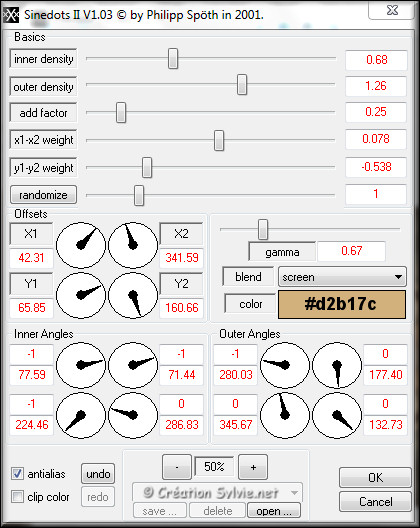
Étape 9
Palette Styles et Textures
Nouvelle couleur Premier plan = #6d5e3e
Calques - Nouveau calque raster
Outil Sélection – Rectangle
Dans la barre d’outils, cliquez sur l’icône Sélection
personnalisée

Appliquer la nouvelle couleur Premier plan dans la
sélection
Sélections - Modifier - Contracter de 10 pixels
Presser la touche Delete (Suppr) de votre clavier
Sélections - Désélectionner tout
Étape 10
Effets - Modules externes – Alien Skin Eye Candy 5 - Impact –
Glass
Même configuration que l’étape 6 (déjà en mémoire)
Effets - Effets géométriques – Sphère
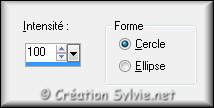
Répéter l’effet Sphère une autre fois
Effets - Effets d’image - Mosaïque sans jointures
Même configuration que l’étape 3 (déjà en mémoire)
Effets – Effets de bords – Accentuer
Calques – Dupliquer
Palette des calques
Changer le mode Mélange pour Multiplier
Réduire l’opacité à 60
Étape 11
Palette Styles et Textures
Nouvelle couleur Premier plan = #d2b17c
Palette des calques
Activer le calque Arrière-plan
Édition – Copier
Étape 12
Calques – Fusionner – Fusionner tous les calques
Image – Ajouter des bordures – Symétrique coché
Taille de 2 pixels = Couleur Arrière-plan
Taille de 2 pixels = Couleur Premier plan
Taille de 2 pixels = Couleur Arrière-plan
Étape 13
Image – Ajouter des bordures – Symétrique décoché
Couleur Premier plan
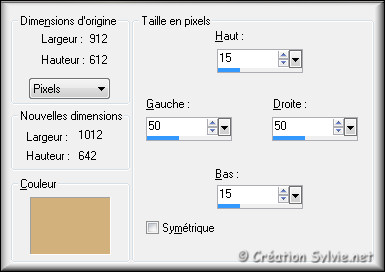
Sélectionner la bordure
Édition - Coller dans la sélection
Effets - Modules externes – CPK Designs – Screening
Sélections – Inverser
Effets - Effets 3D - Ombre portée
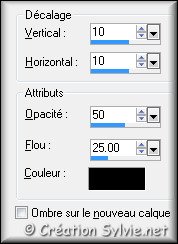
Répéter l'Ombre de portée en changeant le Vertical et
l’Horizontal à -10
Garder la sélection
Étape 14
Sélections – Inverser
Sélections – Modifier – Contracter de 16 pixels
Calques - Nouveau calque raster
Appliquer la couleur Premier plan dans la sélection
Effets - Modules externes – CPK Designs – Screening
Sélections - Désélectionner tout
Effets - Modules externes – Alien Skin Eye Candy 5 - Impact –
Glass
Onglet Settings
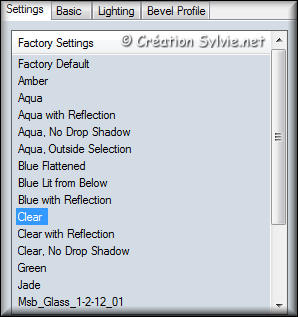
Onglet Basic
Couleur Premier
plan
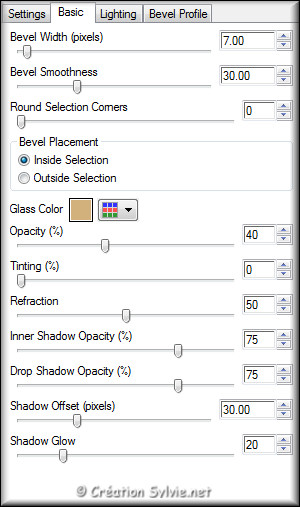
Effets - Modules externes – Alien Skin Eye Candy 5 - Impact –
Perspective Shadow
Même configuration que l’étape 6 (déjà en mémoire)
Étape 15
Retourner au tube DBK Ethnic Model-B132[1]
Édition – Copier la boule verte
Retourner à votre tag
Édition - Coller comme nouveau calque
Image – Redimensionner
Décochez Redimensionner tous les calques
Redimensionner à 50%
Effets - Modules externes – Alien Skin Eye Candy 5 - Impact –
Glass
Onglet Settings
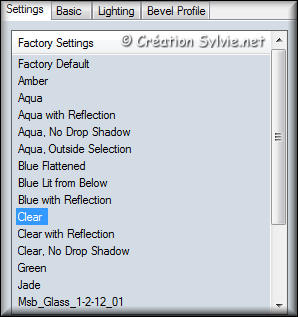
Onglet Basic
Couleur #acacac
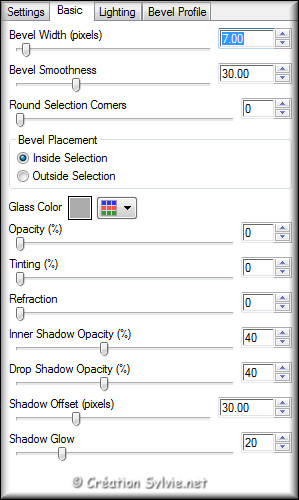
Placer dans le coin supérieur gauche du tag
Calques – Dupliquer
Image – Miroir
Calques - Fusionner - Fusionner avec le calque de dessous
Calques – Dupliquer
Image – Renverser
Calques - Fusionner - Fusionner avec le calque de dessous
Étape 16
Édition - Coller à nouveau comme nouveau calque la
boule verte
Image – Redimensionner
Décochez Redimensionner tous les calques
Redimensionner à 30%
Effets - Modules externes – Alien Skin Eye Candy 5 - Impact –
Glass
Même configuration que l’étape 15 (déjà en mémoire)
Calques – Dupliquer
Placer les deux boules comme ceci :
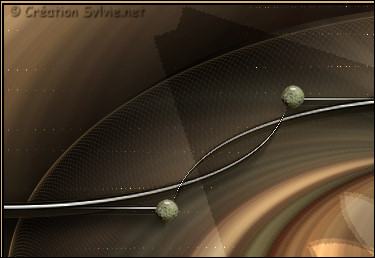
Étape 17
Palette des calques
Activer le calque en haut de la pile
Calques - Fusionner - Fusionner avec le calque de dessous
Calques – Dupliquer
Image – Miroir
Calques - Fusionner - Fusionner avec le calque de dessous
Calques – Dupliquer
Image – Renverser
Calques - Fusionner - Fusionner avec le calque de dessous
Réglage – Ajouter/supprimer du bruit – Ajouter du bruit

Étape 18
Calques – Fusionner – Fusionner tous les calques
Image – Ajouter des bordures – Symétrique coché
Taille de 2 pixels = Couleur Arrière-plan
Taille de 2 pixels = Couleur Premier plan
Taille de 2 pixels = Couleur Arrière-plan
Taille de 50 pixels = Couleur Premier plan
Sélectionner la bordure de 50 pixels
Réglage - Flou - Flou radial
Même configuration que l’étape 3
Effets - Modules externes – Graphics plus – Cross Shadow
Configuration par défaut
Sélections - Désélectionner tout
Effets - Modules externes - AAA Frames – Foto Frame
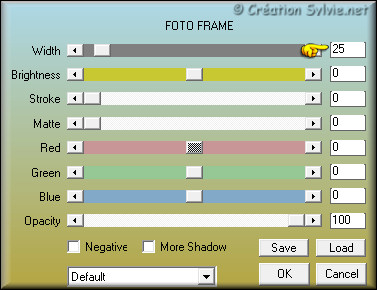
Sélections - Désélectionner tout
Étape 19
Ouvrir le tube DBK Ethnic Model-B132[1]
Sélections - Désélectionner tout
Édition – Copier
Retourner à votre tag
Édition - Coller comme nouveau calque
Image – Redimensionner
Décochez Redimensionner tous les calques
Redimensionner à 70%
Image – Miroir
Effets - Effets d'image - Décalage
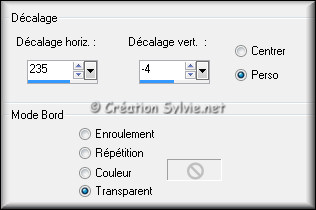
Effets - Effets 3D - Ombre de portée
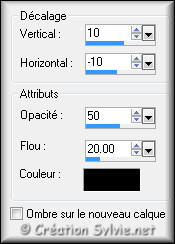
Calques – Fusionner – Fusionner tous les calques
Réglage - Netteté - Masque flou

Étape
20
Ajouter votre signature
Calques - Fusionner - Fusionner les calques visibles
Voilà ! Votre tag est terminé.
Il ne vous reste plus qu'à le redimensionner si nécessaire et à
l'enregistrer
en format JPG, compression à 25
J'espère que vous avez aimé faire ce tutoriel. :)
Il est interdit de copier ou de distribuer
cette traduction sans mon autorisation
|